Introduction
Ver. all 2016 2019 2021 2024 365
エクセルで複数のワークシートを一括で作成する方法です。1組から10組までのクラス別ワークシートを作成したかったり、1月から12月までのワークシートを一度に作成したい時に便利です。
通常ワークシートを増やす際は、右側の「+」をクリックすれば
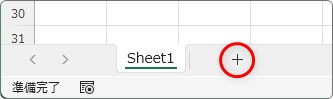
簡単に増やすことができます。
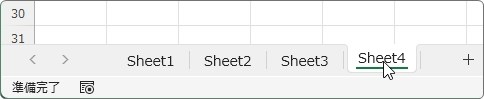
追加するのは簡単なのですが、後で名前を変更するのが面倒・・・。
シート見出しの上でダブルクリックしてから名前を入力。
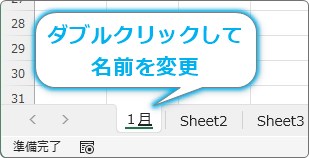
それを繰り返して・・・。
この作業、ピボットテーブルを利用することで楽をすることができますよ。

ピボットテーブルで増やす?
\ このページの動画解説は下をクリック! /
複数のワークシートを一括で増やす方法
下準備
最初にワークシートの見出しを作成しておきます。
今回は「1組」「2組」「3組」・・・「10組」という名前のワークシートを作成してみます。
注意点としては、そのワークシートの見出しの上のセルに何らかの文字を入れておきましょう。
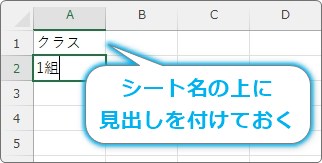
今回は「クラス」と入力しておきました。
そして「1組」と入力して、その「1組」をオートフィル機能を使用して「10」組になるまで下にコピーします。
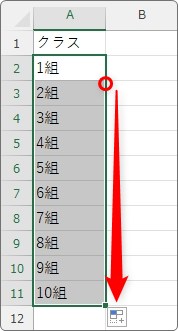
シート見出しとなる名前が作成できたら、タイトル代わりの1番上のセルを含んで選択します。
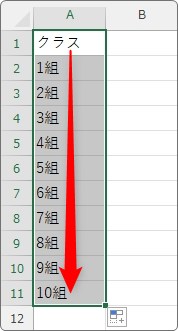
ワークシート作成作業
選択出来たら、ピボットテーブルを作成します。
[挿入]タブ → [ピボットテーブル]の上部分をクリック。
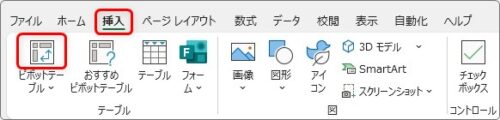
ピボットテーブルを作成するための、ダイアログボックスが表示されるので、そのまま[OK]をクリック。
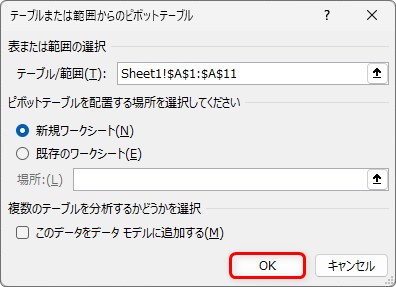
画面右側に[ピボットテーブル作業ウィンドウ]が表示されます。
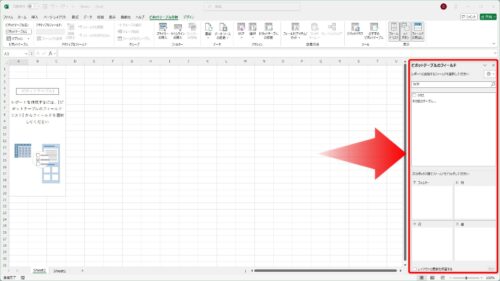
その作業ウィンドウで、一番上に表示された項目を左下の[フィルター]の場所へ引っ張ります。
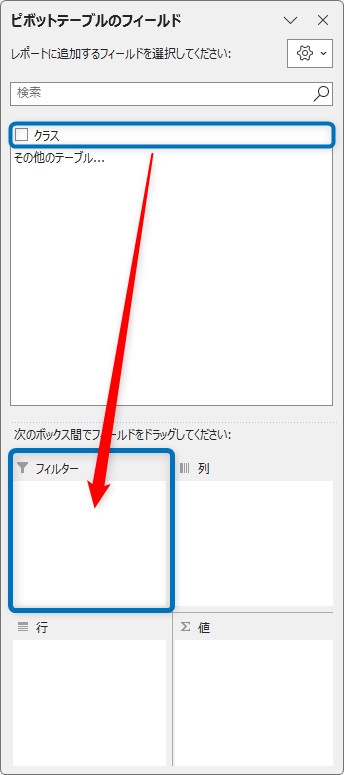
よいしょ。
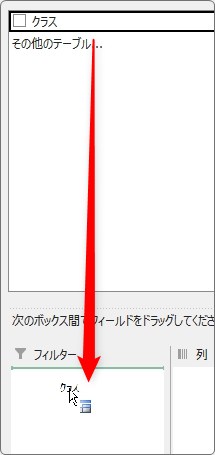
続けて、[ピボットテーブル分析]タブに移動したはずなので、そのまま[オプション]の右側の[▼]をクリック → [レポート フィルター ページの表示]をクリック。
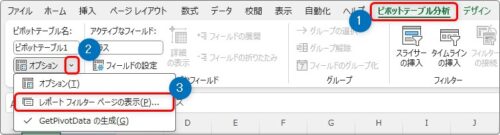
下の画面が表示されるので、そのまま[OK]をクリック。
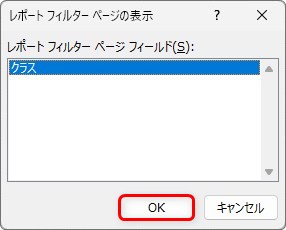
すると、一気にワークシートが新規で作成されます。

修正作業
桁が増えたシート見出しは順番が変わることもあるので、引っ張って移動してあげましょう。
また、最初に作成されていたシートはいらないので削除も必要です。

ワークシートの削除は、削除したいシート見出しの上で右クリックして一覧から[削除]を選ぶのがおすすめ。
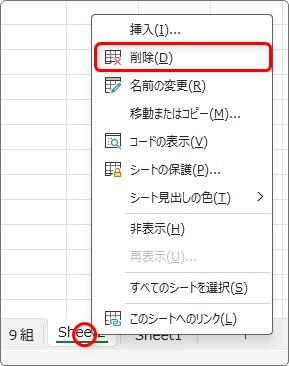
また、各ワークシートにピボットテーブル作成時の余計なデータが存在します。
削除しましょう。
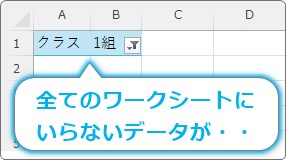
一度に削除するために、全てのワークシートを同時選択します。
最初のワークシートをクリックして選択したら、最後のワークシートを【Shift】キーを押しながらクリックします。
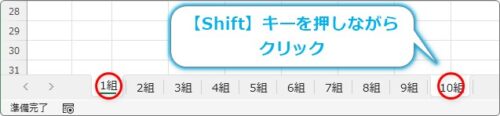
同時選択できると、ワークシートの間をよく見ると、一本余計な線が入っているのが確認できます。
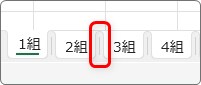
余計なデータを選択して、
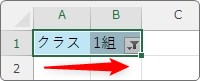
[ホーム]タブ → [クリア]をクリック。

一番上の[すべてクリア]を選択します。
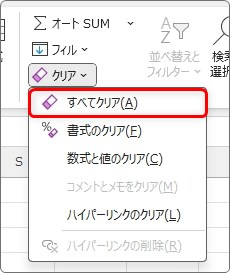
これで、全てのワークシートのデータが削除されます。
同時選択(グループ化された)ワークシートはどこかのシート見出しをクリックすると解除されますよ。

まとめ
普段あまり使わないボタンを使用するので覚えるのが大変かもしれませんが、慣れてしまうとあっという間に新規ワークシートが作成できます。
これまで、名前変更にイライラしていた方は、覚えても損はしないはずです。
ちなみに、ワークシートの最大数はコンピュータの性能(メモリ)に依存します。
最近のPCであれば、1000ぐらいは作成できるはずです。
簡単に増やせるワークシートですが、あまり増やすとExcelの動作が重くなりますし作業効率も低下します。
20以下には収めたいところです。

増やしすぎには注意だにゃ


